Situatie
Alternativ, vă puteți schimba numele de utilizator folosind netplwiz. Metoda netplwiz funcționează atât pe Windows 10, cât și pe Windows 11.
- Pentru a începe, apăsați Windows+R și tastați “netplwiz” în caseta de execuție, apoi apăsați Enter sau faceți click pe “Ok”.
- Selectați numele de utilizator pe care doriți să îl modificați, apoi faceți click pe “Proprietăți”.
- Introduceți noul nume de utilizator în căsuță, faceți click pe “Apply”, apoi pe “Ok”.
Indiferent dacă folosiți un cont Microsoft sau un cont local, trebuie să reporniți PC-ul pentru a vă asigura că modificările sunt valabile.

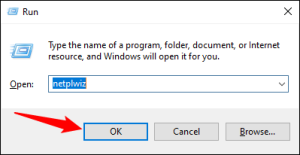
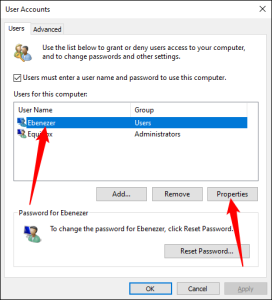
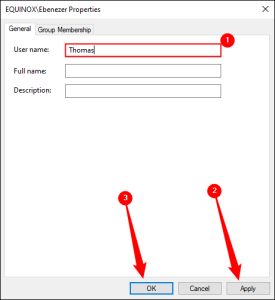
Leave A Comment?